Hướng dẫn cách làm ảnh đại diện video trên Facebook bằng máy tính
Avatar Facebook bằng video là những đoạn video ngắn có thể bật hoặc tắt tiếng tùy thuộc vào lựa chọn của bạn. Chỉ với dung lượng ngắn nhưng chúng đã khiến cho trang cá nhân của bạn thật sự nổi bật, riêng biệt và chuyển tải được chủ đề muốn nói. Vậy cách làm ảnh đại diện video trên Facebook bằng máy tính như thế nào? Cách dùng video làm avatar ra sao?
Ảnh đại diện video trên Facebook là gì?
Ảnh đại diện video trên Facebook còn có nhiều tên gọi khác như avatar video Facebook hay thumbnail video. Đây là hình ảnh đại diện cho bất cứ video nào được đăng lên mạng xã hội. Không chỉ trên Facebook mới có avatar, các trang mạng khác như Youtube, Zalo, Instagram,… cũng đều cần có hình thumbnail này.
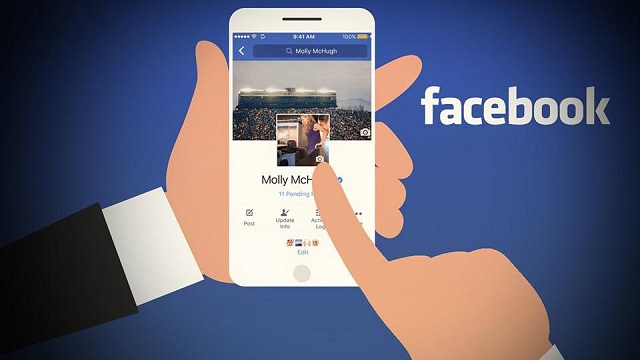
Chính vì vậy, bạn cần biết cách làm ảnh đại diện video trên Facebook bằng máy tính. Vì chúng sẽ giúp cho người dùng khác nắm bắt được video của bạn gửi gắm thông điệp gì. Đồng thời, cũng giúp trang cá nhân của bạn nổi bật hơn trên Newsfeed. Do đó, có thêm nhiều lượt truy cập và tương tác nhiều hơn cho các bài post bạn chia sẻ.
Những nguyên tắc cần ghi nhớ khi làm ảnh đại diện video trên Facebook
Sau thời gian thử nghiệm tính năng ảnh đại diện bằng video, Facebook đã chính thức cung cấp rộng rãi cho người dùng sử dụng tại Việt Nam. Đây là một phương thức khá hấp dẫn khi mà thay vì các hình ảnh tĩnh thì video động đặc sắc sẽ khiến bạn nổi bật hơn trong hàng triệu người dùng Facebook.
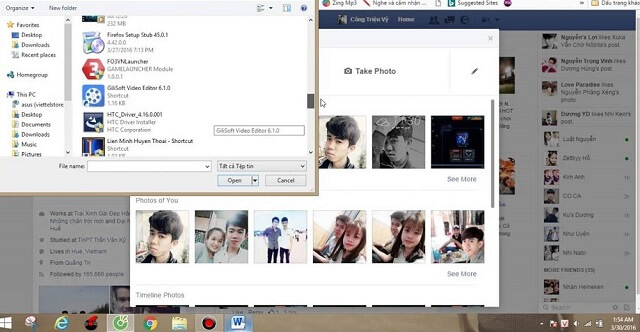
Tuy vậy, hiện tại, chỉ có người dùng hệ điều hành iOS mới có thể sử dụng được tính năng này. Và tính năng này cũng đã và đang được tiến hành bằng máy tính PC.
Để có thể đặt avatar bằng video, điều đầu tiên mà người dùng Facebook cần thực hiện là cập nhật phiên bản mới nhất của ứng dụng Facebook. Sau đó là vào phần Profile cá nhân rồi lựa chọn làm ảnh đại diện rồi thay chúng bằng video theo cách thức thông thường.
Lúc này, bạn sẽ có 2 tùy chọn: thứ 1 là quay video trực tiếp bằng camera của thiết bị di động. Thứ hai là tải một đoạn clip ngắn đã được chỉnh sửa và lưu trữ sẵn trong máy lên.
Quá trình tải video lên Facebook nhanh hay chậm còn tùy thuộc rất nhiều vào dung lượng video. Sau khi tải lên thành công thì hình avatar video Facebook sẽ được mặc định.

Facebook sẽ tự động lựa chọn khung hình thích hợp cho video của bạn vừa mới tải lên. Nếu bạn muốn chỉnh sửa thì cũng có nhiều tính năng chỉnh sửa, cập nhật tiêu đề, mô tả hay thêm phụ đề vào video.
Không những thế, bạn tag thêm bạn bè, người thân vào trong video thoải mái. Kích thước video avatar Facebook hiển thị rõ sẽ là 1200×765 pixels.
Cách làm ảnh đại diện video trên Facebook bằng máy tính
Bước 1: Trước hết, bạn đăng nhập tài khoản Facebook trên máy tính. Tiến hành truy cập vào trang cá nhân bằng cách nhấn vào biểu tượng avatar.
Bước 2: Tại giao diện này, bạn nhấn vào ảnh đại diện
Bước 3: Lúc này, tùy chọn đổi avatar sẽ hiện lên, bạn chọn vào mục “Select Profile Video” nếu đã có sẵn video trong máy. Còn nếu chưa có thì chọn mục “Take a New Profile Video”
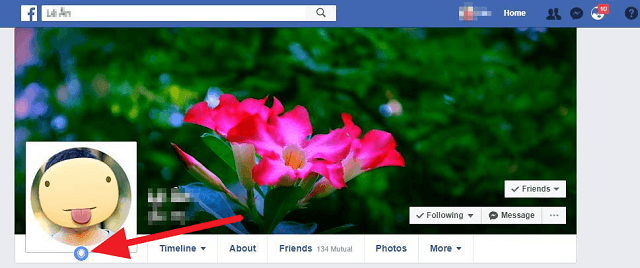
Bước 4: Trong danh sách video có sẵn trên máy, bạn chọn video mình muốn đặt làm ảnh đại diện rồi nhấn “Done”.
Bước 5: Khi đó, hệ thống sẽ căn chỉnh tự động với video có độ dài tối đa 7 giây làm ảnh đại diện. Đồng thời, Facebook cũng tích hợp sẵn bộ công cụ tinh chỉnh phía dưới đoạn video. Nếu bạn muốn thay đổi diện mạo, thêm một chút hiệu ứng thì nhấn “Use” để chỉnh sửa.
Bước 6: Sau khi hoàn tất, bạn vui lòng đợi thêm một giây lát để hệ thống tải video đã chỉnh sửa đó lên. Như vậy là bạn đã hoàn thành xong quy trình cách làm ảnh đại diện video trên Facebook bằng máy tính rồi đó.
(*) Lưu ý:
- Phần video chỉ có độ dài tối đa là 7 giây nên nếu video có độ dài lớn hơn sẽ không thể upload lên Facebook được. Nếu bạn vẫn muốn tiếp tục tải lên thì cần tiến hành chỉnh sửa, cắt ngắn đoạn video ngay trên ứng dụng.
Cách đặt ảnh gif làm ảnh đại diện trên Facebook
Bên cạnh cách làm ảnh đại diện video trên Facebook bằng máy tính, bạn cũng nên tham khảo thêm tính năng đặt ảnh gif vào ảnh đại diện. Đây là cách giới thiệu bản thân khá hay và thú vị mà ứng dụng Facebook trang bị cho người dùng.
Tính năng này có mặt ở Việt Nam từ rất lâu và rất được người dùng ưa chuộng và sử dụng nhiều trên trang cá nhân. Ưu điểm của ảnh gif là giúp bạn giới thiệu bản thân thông qua clip ngắn. Ngoài ra, còn tạo sự sinh động, thu hút người khác cũng như tăng tương tác với người dùng. Hơn thế, một số ảnh gif còn có dung lượng thấp hơn ảnh thông thường là jpg nên rất thuận tiện, tốn ít thời gian tải lên.
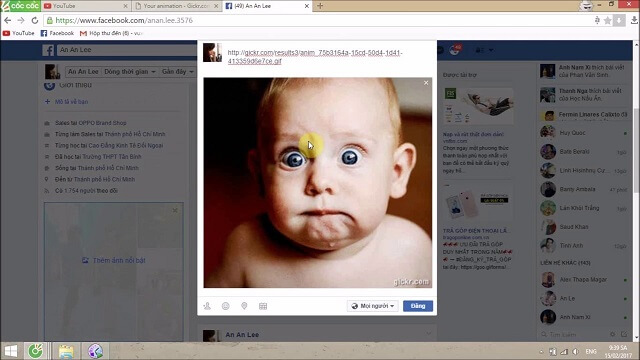
Ảnh gif xuất hiện trên cả iPhone và các máy có hệ điều hành Android. Do vậy, nếu bạn dùng iPhone thì cách tiến hành làm ảnh gif như sau:
- Mở ứng dụng Facebook trên iPhone
- Chọn nút “More” để tham khảo các tính năng nhiều hơn
- Khi danh sách các tính năng tùy chọn xuất hiện thì truy cập vào hồ sơ cá nhân của bạn
- Click vào ảnh hồ sơ đang sử dụng
- Trong Menu, bạn sẽ thấy tùy chọn “Take a New Profile Video”, rồi truy cập vào máy ảnh, ghi lại đoạn video ngắn để làm ảnh đại diện video trên Facebook.
Còn gì thú vị hơn khi bạn bè, người thân, đối tác truy cập vào trang cá nhân của bạn, xem video và hiểu được các thông điệp bạn gửi gắm. Cách làm ảnh đại diện video trên Facebook bằng máy tính đơn giản, dễ thực hiện sẽ để lại ấn tượng khó phai trong lòng mọi người. Đọc tin tức hay mỗi ngày khi đăng ký nhận tin website của chúng tôi nhé!
- Share CrocoBlock key trọn đời Download Crocoblock Free
- Cung cấp tài khoản nghe nhạc đỉnh cao Tidal Hifi – chất lượng âm thanh Master cho anh em mê nhạc.
- Top 6 điện thoại chống nước giá rẻ mà bạn nên sở hữu ngay kẻo muộn – friend.com.vn
- Hướng dẫn sử dụng Cyberlink PowerDirector 14
- Cách chơi đế chế AOE, kinh nghiệm chơi AOE để thành PRO nhanh nhất
- Hình ảnh cô bé bị thâm đen và cách làm hồng vùng kín
- Trải nghiệm sạc điện thoại bằng pin năng lượng mặt trời – VietNamNet
Bài viết cùng chủ đề:
-
Sử dụng điều hòa 1 tháng ngốn hết bao nhiêu tiền điện?
-
Cách sử dụng trợ lý ảo Google Assistant tiếng Việt trên Android
-
Hướng dẫn thủ tục đổi vé máy bay Vietjet Air 2021 đầy đủ nhất
-
Tải video youtube bằng idm, download video Youtube bằng Internet Downl
-
ASUS Zenfone Max Pro M1 | Giá rẻ, chính hãng, nhiều khuyến mãi
-
Top phần mềm tìm hiển thị lời bài hát
-
3 Cách khắc phục tình trạng file Excel bị nặng, chậm, mở lâu
-
[HOT] 5 trang gõ CAPTCHA kiếm tiền online uy tín nhất 2021
-
Mẹo Thi Lý Thuyết Bằng C Dễ Nhớ Nhất – Thi Đậu 100%
-
Top 5 phần mềm dịch tiếng Anh cho máy tính chuẩn nhất
-
Hình nền thần tài đẹp nhất
-
TOP 10 ứng dụng xem tivi trực tuyến trên điện thoại Android, iPhone – Thegioididong.com
-
VK – Mạng xã hội nổi tiếng thế giới – Download.com.vn
-
Cách đặt iPhone/iPad vào chế độ DFU để khôi phục – QuanTriMang.com
-
Hướng dẫn cách lấy dữ liệu từ điện thoại chết nguồn
-
Share Acc Vip Fshare 2018 – Tài Khoản Fshare Vip Tốc Độ Cao












